6、图层填充调整到5%,用内发光给边缘处加一层反光,调整等高线。
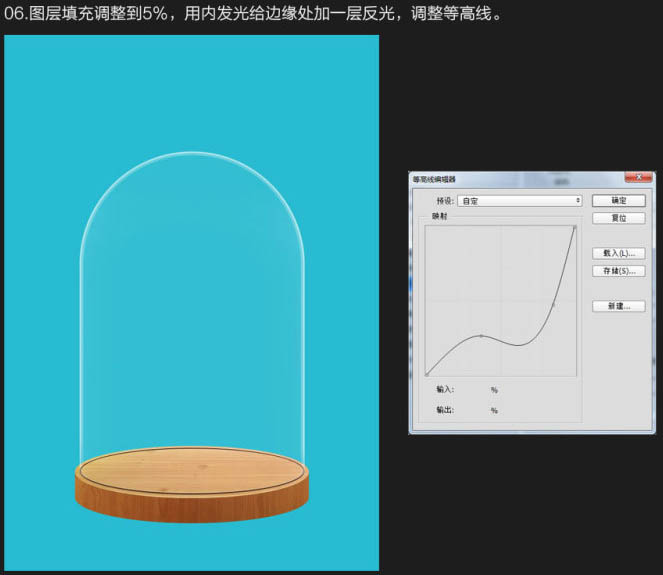
7、画出两层地质,叠入岩石和土的素材,注意岩石要有弧度,中间过渡的地方用画笔加上尘土。


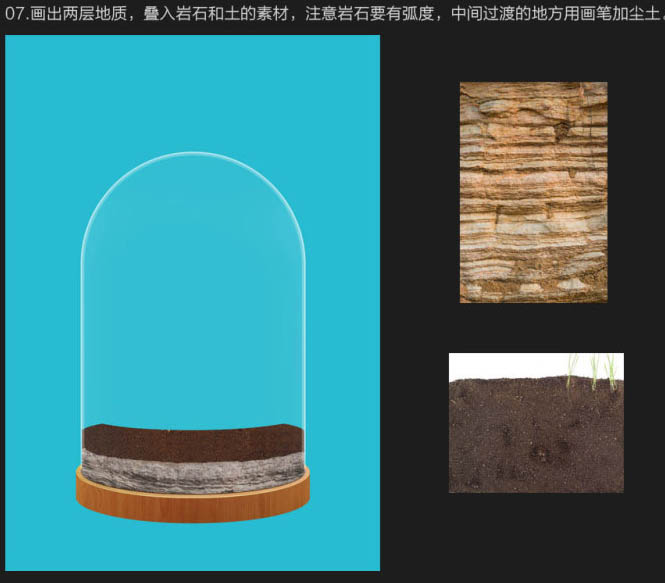
8、加入前后中景素材,用蒙版擦除拼接好。



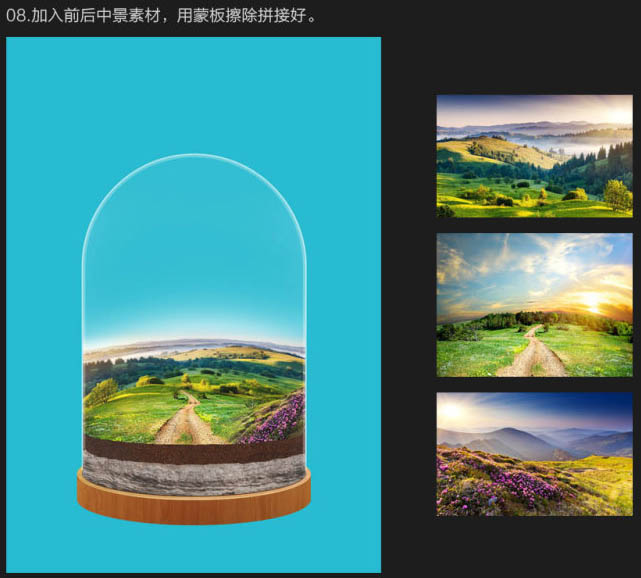
9、原来中景的草地有些贫瘠,加入草地素材,给图层添加蒙版填充黑色,用白色画笔擦出需要掩盖的地方。

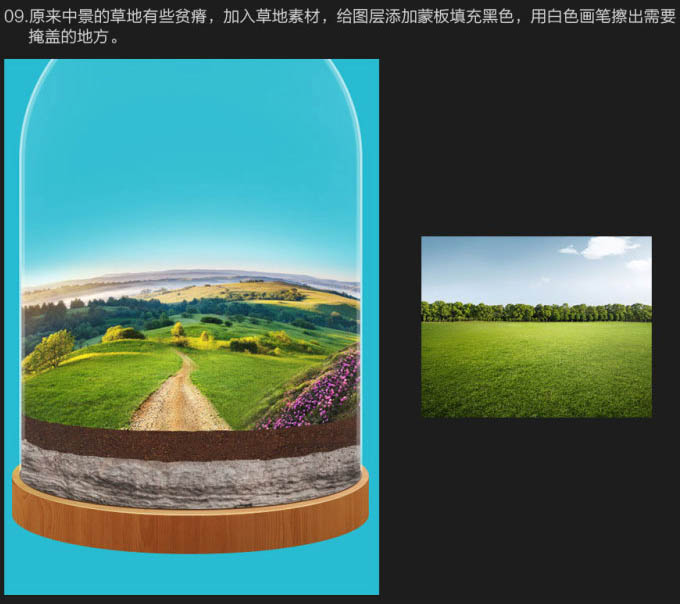
6、图层填充调整到5%,用内发光给边缘处加一层反光,调整等高线。
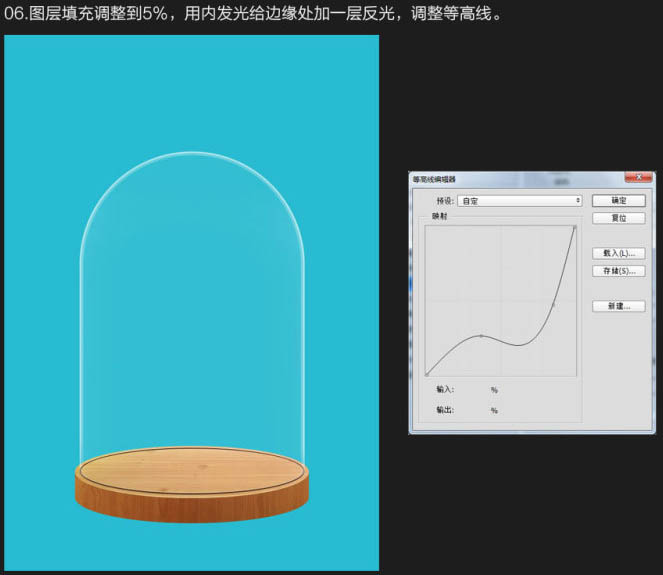
7、画出两层地质,叠入岩石和土的素材,注意岩石要有弧度,中间过渡的地方用画笔加上尘土。


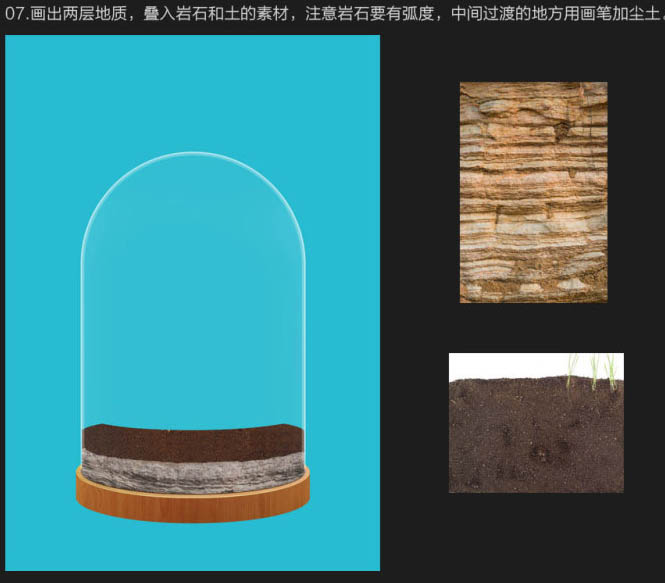
8、加入前后中景素材,用蒙版擦除拼接好。



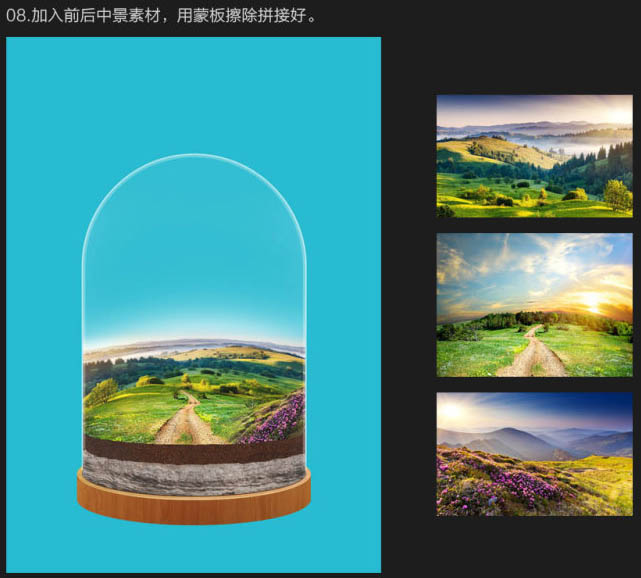
9、原来中景的草地有些贫瘠,加入草地素材,给图层添加蒙版填充黑色,用白色画笔擦出需要掩盖的地方。

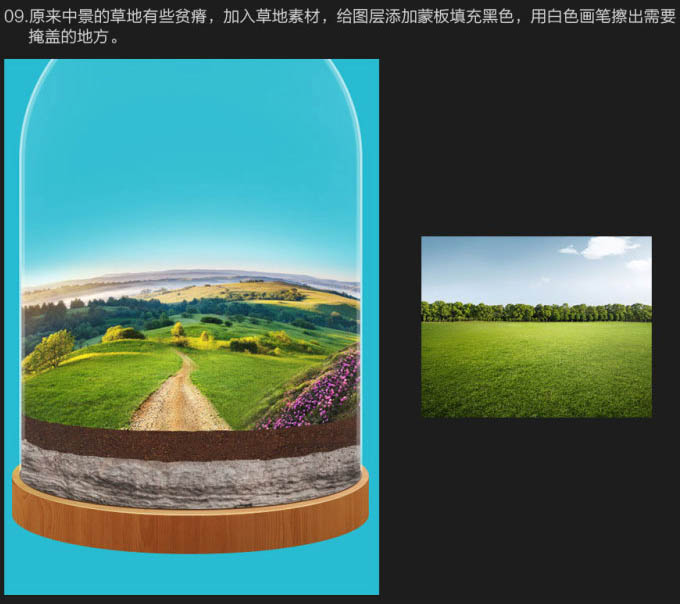

2019-03-27 09:51

2019-03-15 17:06

2019-02-27 11:56

2019-02-14 17:10

2019-01-26 16:48